
КАТЕГОРИИ:
Архитектура-(3434)Астрономия-(809)Биология-(7483)Биотехнологии-(1457)Военное дело-(14632)Высокие технологии-(1363)География-(913)Геология-(1438)Государство-(451)Демография-(1065)Дом-(47672)Журналистика и СМИ-(912)Изобретательство-(14524)Иностранные языки-(4268)Информатика-(17799)Искусство-(1338)История-(13644)Компьютеры-(11121)Косметика-(55)Кулинария-(373)Культура-(8427)Лингвистика-(374)Литература-(1642)Маркетинг-(23702)Математика-(16968)Машиностроение-(1700)Медицина-(12668)Менеджмент-(24684)Механика-(15423)Науковедение-(506)Образование-(11852)Охрана труда-(3308)Педагогика-(5571)Полиграфия-(1312)Политика-(7869)Право-(5454)Приборостроение-(1369)Программирование-(2801)Производство-(97182)Промышленность-(8706)Психология-(18388)Религия-(3217)Связь-(10668)Сельское хозяйство-(299)Социология-(6455)Спорт-(42831)Строительство-(4793)Торговля-(5050)Транспорт-(2929)Туризм-(1568)Физика-(3942)Философия-(17015)Финансы-(26596)Химия-(22929)Экология-(12095)Экономика-(9961)Электроника-(8441)Электротехника-(4623)Энергетика-(12629)Юриспруденция-(1492)Ядерная техника-(1748)
Режима работы
|
|
|
|
Формы
Отчеты
Запросы
Таблица является базовым объектом MS Access. Все остальные объекты являются производными и создаются на базе подготовленных таблиц.
Запрос - выбирает из таблицы данные, удовлетворяющие условию. (запрос-выборка, запрос на удаление, добавление, обновление, перекрестный запрос)
Отчет - создается для таблицы или запроса, подготавливает данные для печати (группирует, сортирует, вычисляет). (свободный и в табличной форме)
Форма - создается для таблицы или запроса, отображает данные наглядно, позволяет осуществлять ввод данных в таблицу. (простая, составная)
Каждый объект имеет имя и отдельное окно.
С каждым объектом предусмотрено 2 режима работы:
1. Оперативный режим (выполнение функций самого объекта, - ввод и редактирование данных, выполнение запроса, распечатка отчета, вывод формы на экран)
2. Режим конструктора (изменение структуры объекта)
Типы данных в MS Access.
| Тип данных | Содержимое поля |
| Текстовый | (Значение по умолчанию). Текст или числа, не требующие проведения расчетов, например, номера телефонов. До 255 символов |
| Поле МЕМО | Длинный текст или комбинация текста и чисел. До 65535 символов |
| Числовой | Числовые данные, используемые для проведения расчетов. |
| Дата/время | Даты и время, относящиеся к годам с 100 по 9999, включительно. |
| Денежный | Денежные значения и числовые данные, используемые в математических расчетах, проводящихся с точностью до 15 знаков в целой и до 4 знаков в дробной части. |
| Счетчик | Уникальные последовательно возрастающие (на 1) или случайные числа, автоматически вводящиеся при добавлении каждой новой записи в таблицу. |
| Логический | Логические значения, а также поля, которые могут содержать одно из двух возможных значений (True/False, Да/Нет). |
| Поле объекта OLE | Объект (например, электронная таблица Microsoft Excel, документ Microsoft Word, рисунок, звукозапись или другие данные в двоичном формате) |
Описание типов на языке SQL^
|
|
|
Числовой INTEGER
Текстовый DATE
Логический BOOLEAN
Дата/Время DATE
Текстовый STRING (размер)
Денежный CURRENCY
Для поля таблицы существуют такие свойства:
ФОРМАТ ПОЛЯ: Указывает форму ввода текста, чисел, даты на экран и печать.
МАСКА ВВОДА: Задает маску, облегчающую ввод данных в поле.
ЗНАЧЕНИЕ ПО УМОЛЧАНИЮ: Значение, автоматически появляющееся в поле записи.
УСЛОВИЕ НА ЗНАЧЕНИЕ: Выражение, накладывающее ограничение на вводимые значения в данное поле
Выражения в MS Access.
Можно использовать 2 типа выражений:
1. Арифметическое (используется при формировании вычисляемого поля в запросах и отчетах). Например: Стоимость: [Количество]*[Цена]
2. Условно-логическое применяются в в запросах и фильтрах
Например: [Цена]>=100 And [Цена]<=250
Создание объектов в MS Access.
Любой объект можно создать либо вручную, либо с помощью мастера.
Таблицы и запросы лучше создавать вручную (с помощью конструктора), а формы и отчеты, пользуясь мастерами.
Мастер – вспомогательная процедура встроенная в программное средство, помогающая пользователю выполнять наиболее трудные операции. Отличается четкой последовательностью действий.
Создание таблиц.
Таблице присущи два компонента: структура таблицы и данные таблицы, отсюда в MS Access два режима работы с таблицами.
å æ
Конструктор
| Работы с данными (таблица)
|
| Задается структура таблицы: поля, типы полей, свойства полей. | Используется для просмотра, добавления, изменения, удаления данных. |
Структура таблицы должна быть спроектирована и создана перед вводом в таблицу каких-либо данных. Она определяет, какие данные таблица будет хранить, а также правила ввода, изменения или удаления данных (ограничения). Структура таблицы доступна через окно конструктора таблиц. Чтобы открыть это окно для существующей таблицы, нужно открыть вкладку Таблицы окна базы данных, выбрать таблицу и нажать кнопку Конструктор.
|
|
|
Окно конструктора таблиц используется как для определения структуры таблицы при ее создании, так и для последующего изменения структуры таблицы.
Создание таблицы в режиме конструктора
Режим конструктора позволяет наиболее гибко управлять всеми создаваемыми и уже имеющимися компонентами определения таблицы.
Окно конструктора состоит из двух частей. Первая часть – область ввода полей, где определяем имя поля, тип данных и вводим, если это необходимо, описание поля.
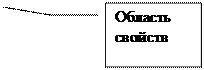


Имя поля может содержать от 1 до 64 символов, включая буквы, цифры и специальные символы. В имени поля не могут использоваться следующие знаки: точка (.), знак восклицания (!) и ударения (‘), квадратные скобки ([]); ASCII-символы, например (L и J). Имя не может начинаться с пробела.
Каждое поле обязательно определяется одним из типов. Тип данного поля таблицы можно выбрать в раскрывающемся списке в столбце Тип данных. Тип может быть текстовый, МЕМО, числовой, дата/время, денежный, счетчик, логический, OLE, гиперссылка, мастер подстановок. При выборе типа данных, используемых в поле, необходимо учитывать следующее:
1. какие значения должны отображаться в поле. Например, нельзя хранить текст в поле, имеющем числовой тип данных, и нецелесообразно хранить числовые данные в текстовом виде;
2. сколько места необходимо для хранения значений в поле;
3. какие операции должны производиться со значениями в поле. Например, суммировать значения можно в числовых полях и в полях, имеющих валютный формат, а в текстовых полях и полях объектов OLE, – нельзя;
4. нужна ли сортировка или индексирование поля. Сортировать и индексировать поля МЕМО, гиперссылки и объекты OLE невозможно;
5. будут ли поля использоваться в группировке записей в запросах или отчетах. Поля МЕМО, гиперссылки и объекты OLE использовать для группировки записей нельзя;
6. каким образом должны быть отсортированы значения в поле. Числа в текстовых полях сортируются как строковые значения (1, 10, 100, 2, 20, 200 и т. д.), а не как числовые значения. Для сортировки чисел как числовых значений необходимо использовать числовые поля или поля, имеющие денежный формат. Также многие форматы дат невозможно надлежащим образом отсортировать, если они введены в текстовое поле. Для обеспечения сортировки дат и времен следует использовать поле типа Дата/Время.
|
|
|
Вторая часть – область свойств, где подробно можно описывать любое из полей. Каждое поле обладает свойствами, которые отличаются составом для данных разного типа.. Свойства делятся на общие и подстановку.
Общие свойства включают в себя такие, как размер поля, формат поля, маска ввода, число десятичных знаков, значение по умолчанию, условие на значение, сообщение об ошибке, подпись, обязательное поле, индексированное поле(см. приложение1).
Подстановка включает три варианта выбора: поле, список, поле со списком, которые определяют вид отображения информации, содержащейся в этих полях в форме.
Основное различие между списком и полем со списком состоит в том, что список всегда открыт, а для открытия поля со списком нужно по нему щелкнуть. В поле со списком можно вводить значения, которых нет в списке. Закрытое поле со списком выглядит, как обычное текстовое поле, в правой части которого расположена направленная вниз стрелка, открывающая содержание поля. Список всегда открыт. В нем может находиться несколько столбцов и строк. Из списка можно выбрать сразу несколько объектов.
Если мы создаем список или поле со списком, то для них также определяются некоторые свойства:
1. тип источника строк может быть как
· таблица/запрос Имя таблицы или запроса или инструкция SQL.
· список значений Список элементов, разделяемых точкой с запятой(;)
· список полей Имя таблицы или запроса.
2. источник строк, где указываем таблицу или запрос из которых берем значения полей или вводим фиксированный набор значений, разделяемых точкой с запятой(;), например, информатика; экономика; педагогика.
После указания всех полей и их свойств, необходимо указать какое поле будет ключевым. Если такое поле не указано Access сам предлагает создать такое поле и задает ему тип Счетчик.
|
|
|
Связи между таблицами
Access позволяет установить связи между таблицами и отобразить схему данных БД. Связи между таблицами очень важны, поскольку они указывают Access, как находить и размещать информацию из полей двух или более таблиц. Программе необходимо знать, что нужно искать: одну запись в таблице или несколько записей на основе связей.
Основные преимущества СУБД реализуются при работе не с определенными таблицами, а с группами взаимосвязанных таблиц. Для создания связей между таблицами СУБД Access имеет специальное диалоговое окно, которое называется Схема данных.
.
| Окно "Схема данных" - служит для просмотра, изменения и удаления связей между таблицами |
- Если ранее никаких связей между таблицами не было, то при открытии окна Схема данных одновременно открывается окно Добавление таблицы, в котором можно выбрать нужные таблицы для включения в структуру межтабличных связей
- Если связи между таблицами уже были заданы, то для введения в схему данных новой таблицы надо щелкнуть правой кнопкой мыши на схеме данных и контекстном меню выбрать пункт Добавить таблицу
- Связь между полями устанавливают путем перетаскивания имени поля из одной таблицы в другую на соответствующее ему связанное поле
| - После перетаскивания открывается диалоговое окно Связи, в котором можно задавать свойства образующейся связи, такие как целостность и каскадное обновление полей. | 
|
|
|
|
Дата добавления: 2014-01-20; Просмотров: 484; Нарушение авторских прав?; Мы поможем в написании вашей работы!